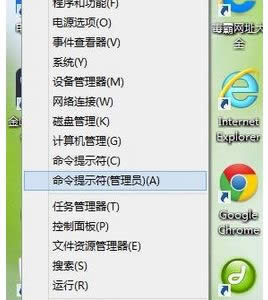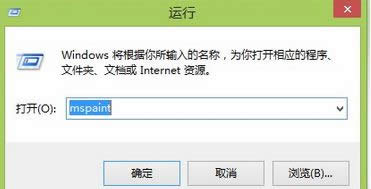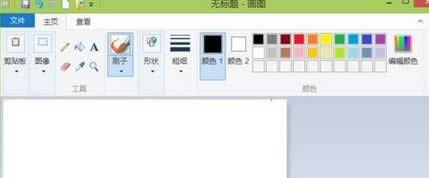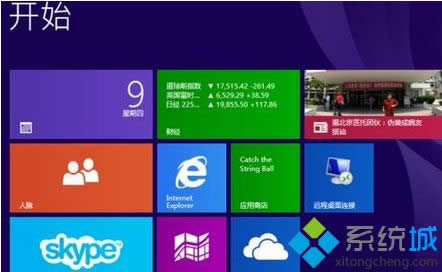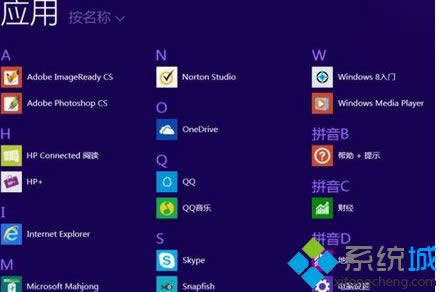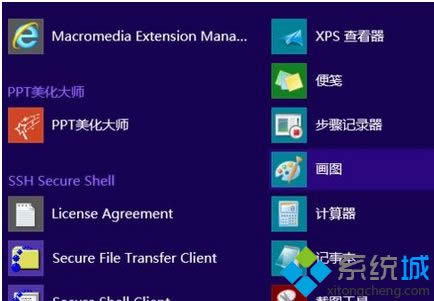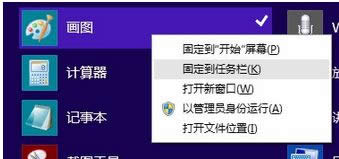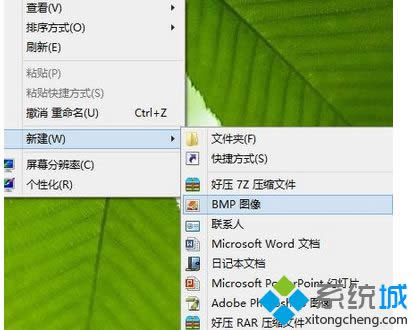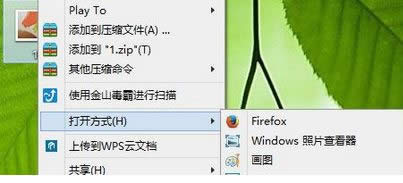Windows8系统画图工具怎么打开?Windows8系统打开画图工具的办法
发布时间:2021-12-17 文章来源:xp下载站 浏览:
|
Windows 8是美国微软开发的新一代操作系统,Windows 8共有4个发行版本,分别面向不同用户和设备。于2012年10月26日发布。微软在Windows 8操作系统上对界面做了相当大的调整。取消了经典主题以及Windows 7和Vista的Aero效果,加入了ModernUI,和Windows传统界面并存。同时Windows徽标大幅简化,以反映新的Modern UI风格。前身旗形标志转化成梯形。 Windows 8是美国微软开发的新一代操作系统,Windows 8共有4个发行版本,分别面向不同用户和设备。于2012年10月26日发布。微软在Windows 8操作系统上对界面做了相当大的调整。取消了经典主题以及Windows 7和Vista的Aero效果,加入了ModernUI,和Windows传统界面并存。同时Windows徽标大幅简化,以反映新的Modern UI风格。前身旗形标志转化成梯形。 Win8系统自带有画图工具,相信很多人都知道这款工具吧,如果要简单修改一些图片可以利用画图工具,这样就不用下载PS软件了。那么Win8系统画图工具怎么打开?很多小孩都以后,之前在win7系统中可以轻松打开画图工具。所以下面教程分享Win8系统打开画图工具的方法。 win8找到画图工具的方法: 一、使用 DOS命令。 1、将鼠标放在桌面左下角的图标处,右击;
2、选择“运行”,输入“mspaint”进入DOS命令窗口;
3、点击“确定”,即可弹出“画图”工具。
二、切换win8系统至Metro界面,如图:
1、单击此界面,左下角的“箭头”,进入“应用”界面;
2、滚动鼠标,找到“Windows附件”,可在其中找到“画图”;
3、在“画图”图标上右击,选择“固定到任务栏”;
4、可在任务栏看到“画图”,打开即可使用。
三、1、在桌面空白处,右击,选择“新建-》BMP图像”;
2、命名为1.bmp,在此图片上右击,选择“打开方式--》画图”,即可。
以上的方法Win8系统就可以轻松打开画图工具了,简单的三种方法,有需要的用户可参考本教程来体验下。 Windows 8是对云计算、智能移动设备、自然人机交互等新技术新概念的全面融合,也是“三屏一云”战略的一个重要环节。Windows 8提供了一个跨越电脑、笔记本电脑、平板电脑和智能手机的统一平台。 Windows 8是对云计算、智能移动设备、自然人机交互等新技术新概念的全面融合,也是“三屏一云”战略的一个重要环节。Windows 8提供了一个跨越电脑、笔记本电脑、平板电脑和智能手机的统一平台。 |
本文章关键词: Win8系统画图工具怎样打开?Win8系统打开画图工具的办法
相关文章
本类教程排行
系统热门教程
本热门系统总排行